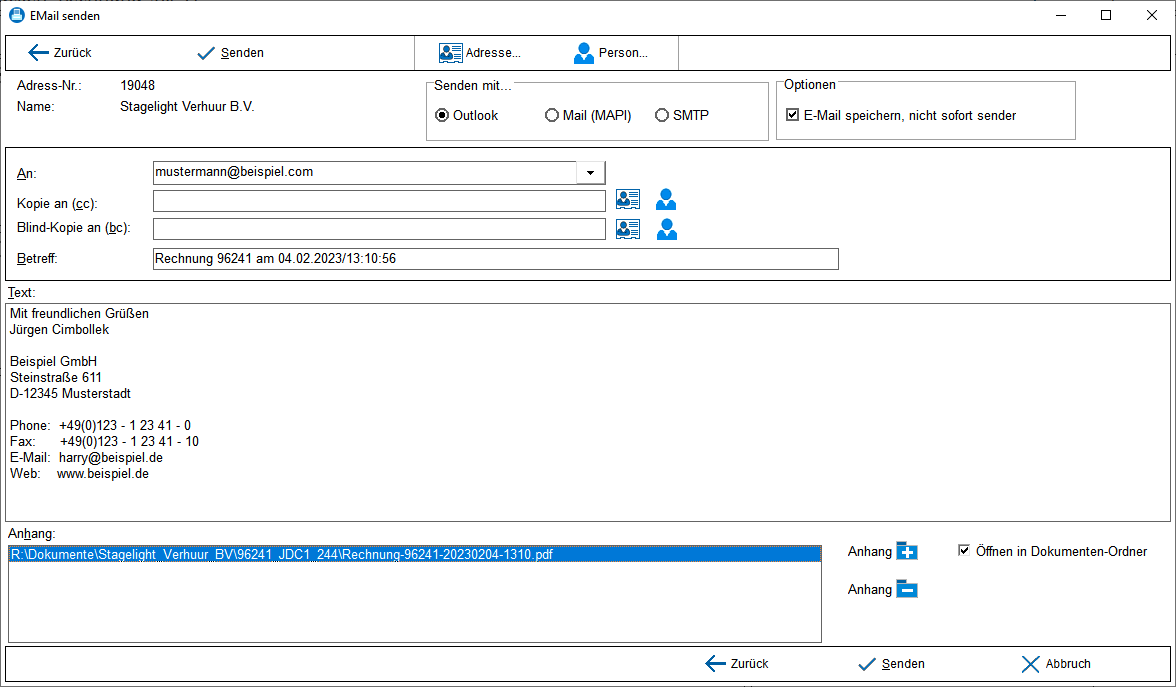GevitasFormPrint EMail senden
Inhaltsverzeichnis
1 Allgemeines
Mit dem Druckprogramm GevitasFormPrint können Sie in REFLEX oder [GEVAS-Professional]] Formulare erstellen, also Angebote, Lieferscheine, Rechnungen usw. drucken, mailen oder exportieren.
2 Vorgehensweise
Wenn Sie im Druckfenster auf den Button E-Mail klicken, öffnet sich zuerst die Vorschau des PDF-Dokuments, dass im Folgenden als Anhang einer E-Mail versendet wird. Klicken Sie dort auf Weiter.
Danach wird das E-Mail-Fenster angezeigt.
3 Das E-Mail-Fenster
Beispiel:
4 Optionen für das Senden
4.1 Senden mit...
Das Druckprogramm kann E-Mails mit verschiedenen Methoden senden:
4.1.1 Outlook
Hier übergibt das Druckprogramm das Mail und die Anhänge direkt an Outlook ©. Outlook muss dazu installiert und eingerichtet sein.
- Vorteil
- Das E-Mail wird in den "normalen" Postausgangs-Ordner eingetragen.
4.1.2 Mail (MAPI)
MAPI ist eine Standard-Schnittstelle. Hier wird ein E-Mail-Client (wie z.B. Outlook) vorausgesetzt, der das eigentliche Senden übernimmt.
Der E-Mail-Client muss dazu MAPI unterstützen. Das muss im Normalfall vom Administrator eingerichtet und freigegeben werden.
4.1.3 SMTP
SMTP ist eine Standard-Schnittstelle. Hier wird kein E-Mail-Client vorausgesetzt. Gesendet wird direkt aus dem Druckprogramm. Die Einstellungen von SMTP werden im REFLEX-Admin vorgenommen.
4.2 E-Mail speichern, nicht sofort senden
Wenn diese Option eingeschaltet ist, wird das E-Mail an den E-Mail-Client (wie z.B. Outlook) übergeben und dort erst mal angezeigt. Hier kann man noch Änderungen/Ergänzungen vornehmen und dann das E-Mail senden.
5 Angaben zum E-Mail
5.1 An
Hier wird die Ziel-E-Mail-Adresse angegeben.
Wenn in den Stammdaten des Kontaktes und Ansprechpartners eine E-Mail-Adresse hinterlegt ist, wird diese automatisch eingetragen.
Die letzten 10 verwendeten E-Mail-Adressen merkt sich das Programm zur Auswahl.
5.2 Kopie (CC)
Hier kann optional eine weitere Ziel-E-Mail-Adresse angegeben werden, die der Empfänger auch sieht.
5.3 Blind-Kopie (BCC)
Hier kann optional eine weitere Ziel-E-Mail-Adresse angegeben werden, die der Empfänger nicht sieht.
5.4 Betreff
Hier steht der Betreff des E-Mails. Er wird vom Programm vorgegeben, kann aber überschrieben werden.
5.5 Text
Das ist der E-Mail-Text.
Im REFLEX-Admin kann eine Signatur festgelegt werden. Diese kann sog. "Variablen" beinhalten, die dann hier mit den Daten gefüllt werden, z.B. Name, Mail, Telefon usw. des Absenders.
6 Anhang
In dieser Liste stehen die Dateien des Anhangs.
Das Programm hat schon eine PDF-Datei erzeugt und in den Anhang eingefügt.
Mit dem Button + kann man weitere Anhänge einfügen.
Mit dem Button - kann man Anhänge entfernen. Der automatisch vom Programm eingefügte Anhang kann nicht entfernt werden.
7 Senden
Mit diesem Button wird das E-Mail versendet, je nach eingestellten Optionen.
Danach wird eine Dokumenten-Verknüpfung zu dem Kontakt und ggf. Vorgang (Auftrag, Rechnung usw.) angelegt.
8 Zurück
Das E-Mail wird nicht versendet, die zuvor erzeugte PDF-Datei wird wieder gelöscht.